Uutiskirje
Sensen Uutiskirje-laajennus mahdollistaa graafisten sähköpostien lähettämisen rekisterin kautta. Sähköpostista poiketen uutiskirje mahdollistaa tekstimuotoilut, linkit sekä kuvat. Kirje rakentuu osioista, joiden asetteluilla viestin ulkoasua voi mukavasti elävöittää.
Uutiskirjeen graafista ilmettä on mahdollista mukauttaa asiakaskohtaisesti vaihtamalla uutiskirjeen fontti sekä otsikoiden värit vastaamaan graafista ohjeistustanne. Asiakaskohtaisten mukautuksien jälkeen sama graafinen ilme on käytössä jokaisessa uutiskirjeessä ja tämä varmistaa yhtenäisen ulkoasun kaikille rekisteristä toimitettuihin uutiskirjeisiin lähettäjästä riippumatta.
Uutiskirje on erikseen asennettava laajennus. Jos rekisterissänne ei tätä viestintäkanavaa vielä ole ja haluatte tämän käyttöönne, olethan yhteydessä asiakaspalveluumme. Myös asiakaskohtaiset mukautukset hoituvat asiakaspalvelumme kautta.
Vinkki: Koska uutiskirjettä ole mahdollista välitallentaa, kannattaa tekstisisältö tallentaa ensin Word-asiakirjaan, josta voit kopioida tekstit osaksi uutiskirjettä. Saat näin kerättyä sisältöä pidemmältä ajalta, hahmotat kokonaisuuden ja sopivat sisältöelementit löytyvät luotenvasti sekä vältyt kirjoitusvirheitä.
Uutiskirjeen lähettäjätieto sekä suorat vastaukset
Sense Rekisterissä on käytössä kaksi eri teknistä lähettäjäosoitetta:
<asiakas>@mg.sensereg.com
esim. abcjarjesto@mg.sensereg.com<asiakas>@<asiakas>.jasenposti.fi
esim. abcjarjesto@abcjarjesto.jasenposti.fi
Jos olet epävarma, kumpi teidän rekisterissä on käytössä, asiakaspalvelumme auttaa.
Viestiä laadittaessa yleinen Lähettäjä-tieto määritetään per lähetys ja tämä määritys vaikuttaa siihen, mihin osoitteeseen suorat vastaukset (reply-to) lähetetään, esim. no-reply@abcjarjesto.fi. Tämä osoite määritellään asiakaskohtaisesti ja tavallisesti rekisterin käyttöönottoprojektin yhteydessä.
Suorat vastaukset voidaan ohjata no-reply-osoitteen sijasta
organisaationne yleiseen sähköpostiin
esim. viestinta@abcjarjesto.fi tai toimisto@abcjarjesto.fikäyttäjän perustiedoissa olevaan osoitteeseen
esim. liisa.liittolainen@abcjarjesto.fi tai jasenasiat@yhdistys.fiSensen oikeushallinnan puolella pääkäyttäjä voi määrittää käyttäjäryhmäkohtainen oikeuden yleisosoiteen käyttämiseen. Tavallisesti oikeus tähän on vain liiton omilla työntekijöillä.
Uutiskirjeen laatiminen
Uutiskirjeen lähettäminen aloitetaan hakemalla kohdejoukko Sensen hakutyökalulla tai käyttämällä valmiiksi tallennettua hakua. Voit lähettää uutiskirjeen myös yksittäiselle jäsenelle.
Pääset etenemään vestin lähetykseen oikean reunan Lähetä viesti -osiossa.
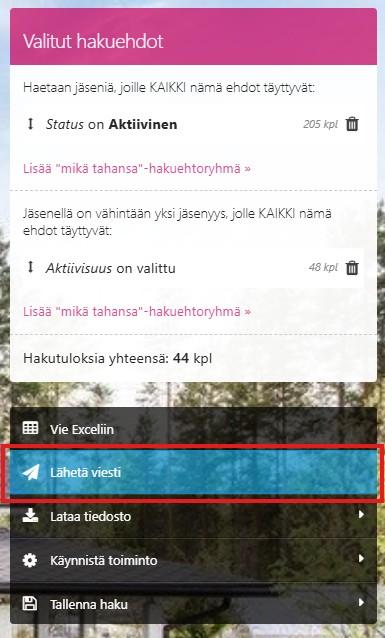
Kun olet valinnut, että haluat lähettää uutiskirjeen, määritä viestillesi otsikko. Voit päivittää tämän myöhemmin toiseksi.
Huomioi myös, että
Sinun on kirjoitettava jotain Viesti-kenttään, joka on pakollinen kenttä.
Jos haluat lisätä uutiskirjeeseen esim. PDF-liitteen, liitä se osaksi viestiäsi tässä vaiheessa.
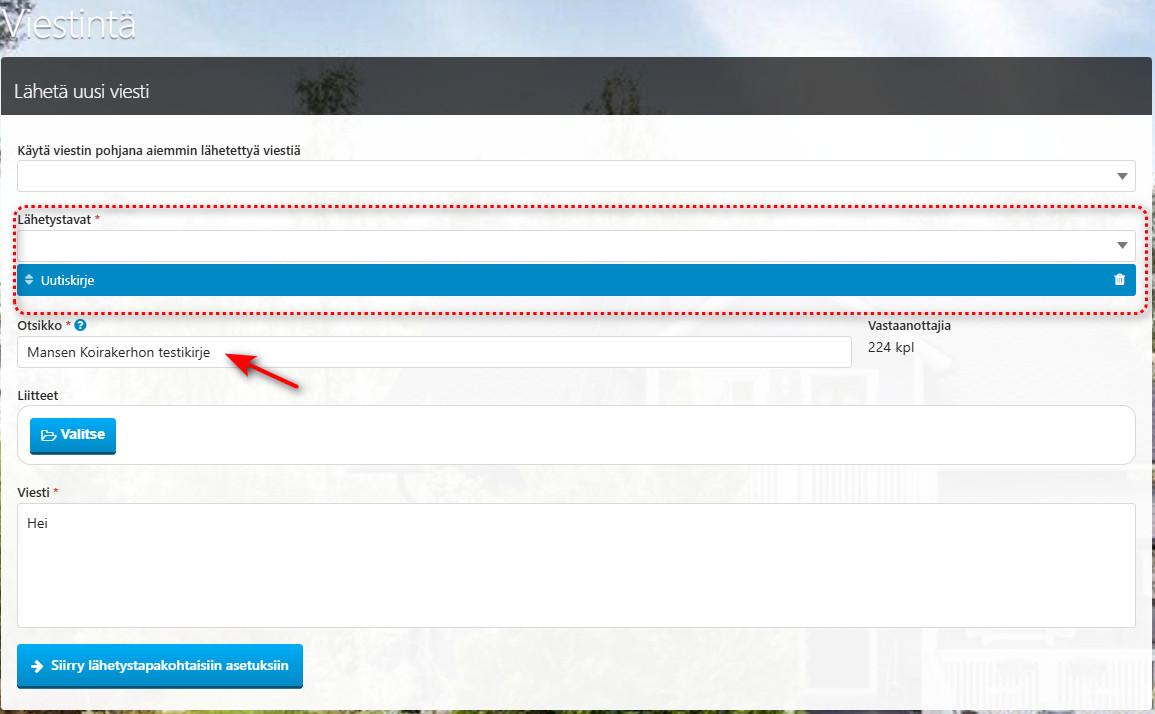
Uutiskirjeen muokkausnäkymässä voit muuttaa viestin otsikon ja sinun on valittava/määritettävä Lähettäjä-tieto.
Huomiolle:
Uutiskirjeen tekninen lähetysosoite vaihtelee rekisteritoteutuksittain. Tämä on joko asiakas@mg.sensereg.com tai asiakas@asiakas.jasenposti.fi.
Lähettäjäosoite on se, johon suorat vastaukset toimittuvat.
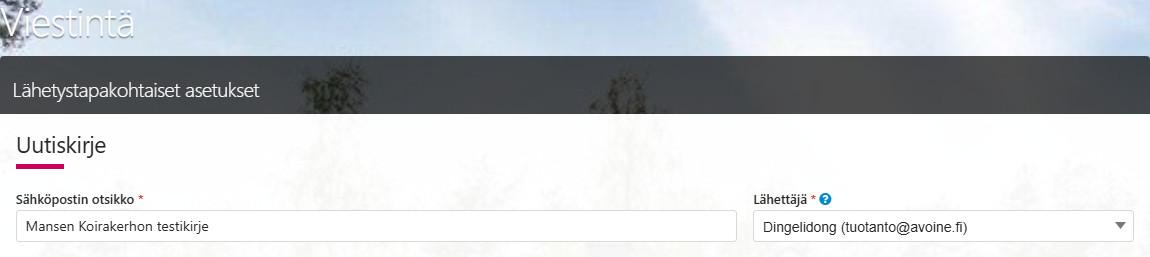
Uutiskirjeen sisältöosiot
Oletuksena uutiskirje sisältää kaksi valmista osiota; otsikon ja sisältötekstin, jossa on valmiina edellisessä vaihessa asettamasi Viesti -osion sisältö.
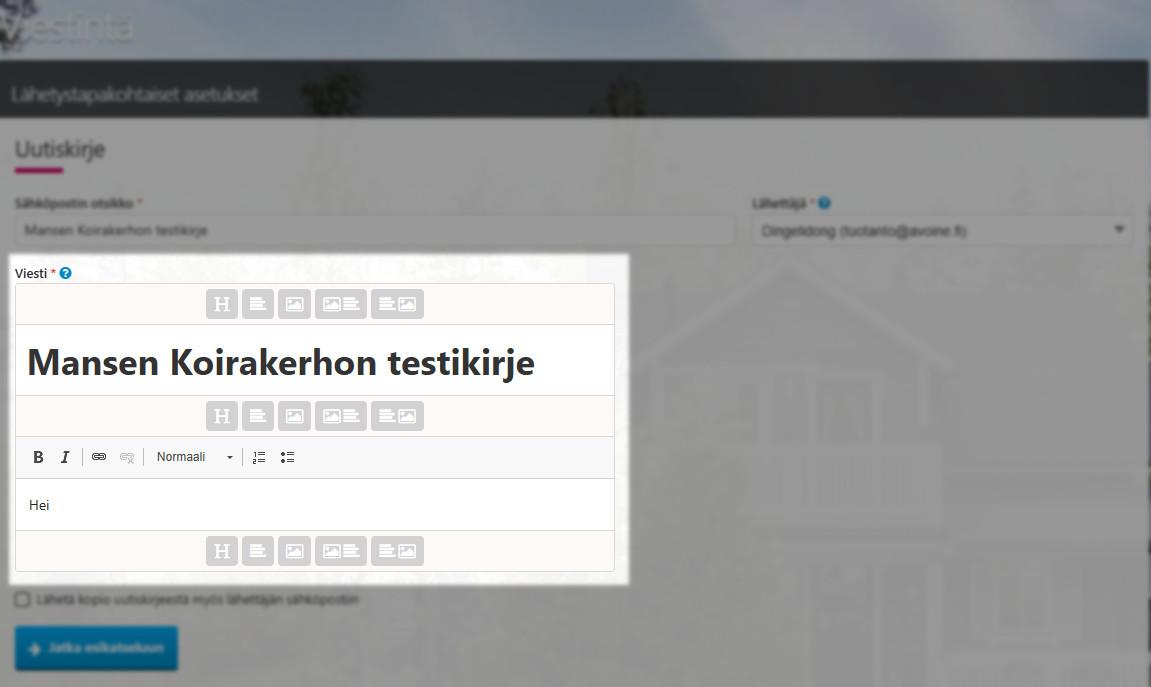
Voit muokata uutiskirjeen sisällön ja rakenteen haluamaksesi uusien sisältöosioiden avulla ja lisäämällä kirjeeseen kuvia tai linkkejä.
Kun laadit uutiskirjettä, huomioi seuraavat asiat:
Tekstiosioon ei ole mahdollista sisällyttää ns. tägejä/muuttujia eli esim. "Hei {firtname}" > "Hei Matti" -määritys ei toimi uutiskirjeen otsikoissa tai sisältöosioissa.
Älä laita ylimääräisiä rivivaihtoja esimerkiksi ennen/jälkeen otsikoiden ja "bullet"-listausten
Uutiskirjeen esikatselu
Uutiskirjettä on mahdollista esikatsella missä vaiheessa tahansa napsauttamalla alareunassa olevaa Jatka esikatseluun -painiketta.
Esikatselusta näet suuntaa-antavasti, miltä uutiskirje näyttää vastaanottajalla, vastaanottajan sähköpostin asetukset voivat vaikuttaa mm. kuvien latautumiseen sekä kirjeen lopulliseen fontiin.

Esikatselunäkymästä voit joko jatkaa eteenpäin uutiskirjeen lähetykseen tai palata takaisin muokkausnäkymään.

Uutiskirjeen lähettäminen
Kun olet tyytyväinen uutiskirjeeseen, etene esikatseluun ja napsauta Lähetä viestit -painiketta. Tämän jälkeen ei ole enää mahdollista perua lähetystä. Saat kuittauksen, että viestit ovat matkalla.
Huomiolle, että esikatseluun siirtyessä voit määrittää, että saat oman uutiskirjekappaleen lähettäjätietona toimivaan sähköpostiosoitteeseen.
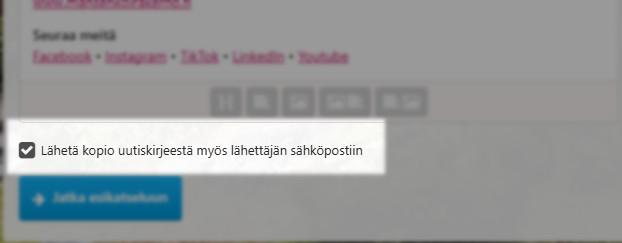
Vastaanotettu uutiskirje
Uutiskirjeen vastaanottajan sähköpostiohjelmasta riippuu, millaisena hän uutiskirjeen näkee. Voi olla, että kuvat eivät automaattisesti lataudu.
Viestin vastaanottaja ei näe muita lähetyslistalla olleita nimiä ja osoitteita.
Kirjeen saaja voi vastata suoraan saamaansa uutiskirjeeseen, jolloin vastausviestissä käytetään lähetysasetuksiin määritettyä sähköpostiosoitetta.